تتمثل القطعة Pied – photo كأحد تمارين للسنة الثانية ثانوي (شعبة إعلامبّة ) لدولة التونسية . التمرين متمثّل في رأس حامل آلة تصوير المتمثّلة
في القطعة رقم 5 (ِ Corps Pied photo)
و هذا التمرين في نسخته الأصليّة.
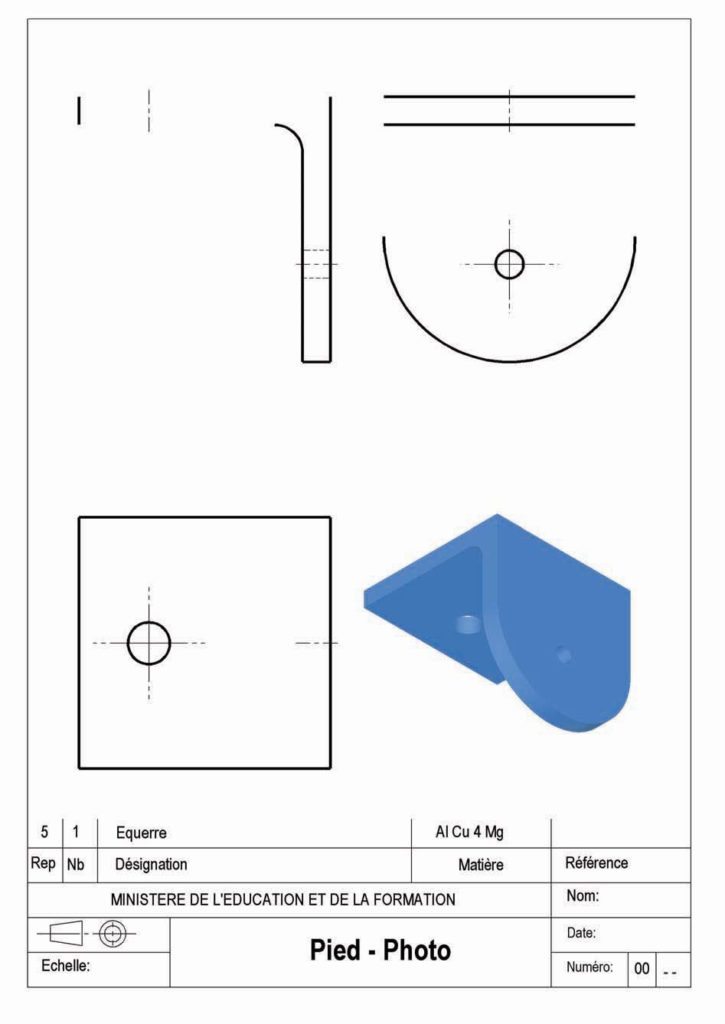
رسومات ثلاثيّة الأبعاد
في مايلي مجموعة من رسومات و صور ملوّنة ثلاثية الأبعاد للقطعة
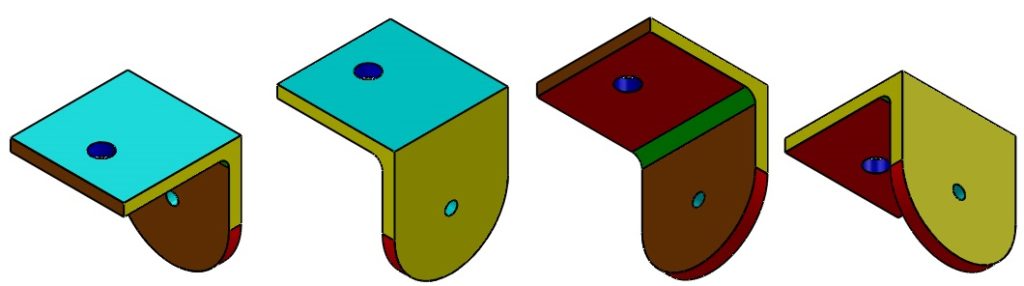
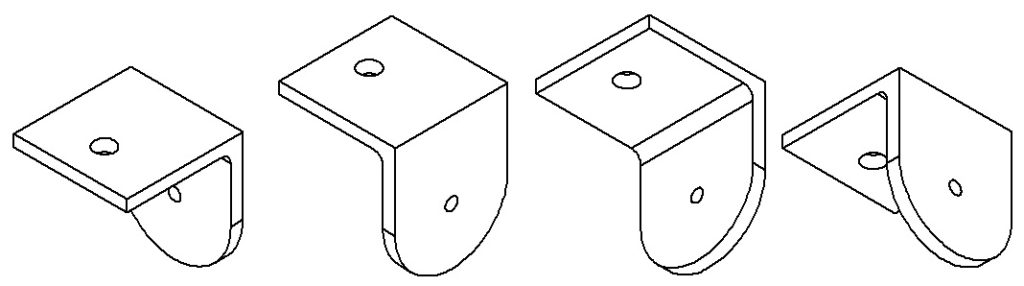
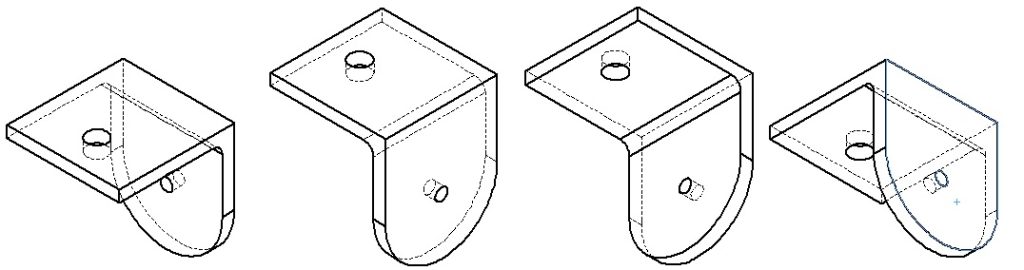
الإسقاط المتعامد(Projection orthogonale)
رسم تعريفي للقطعة بمختلف المساقط
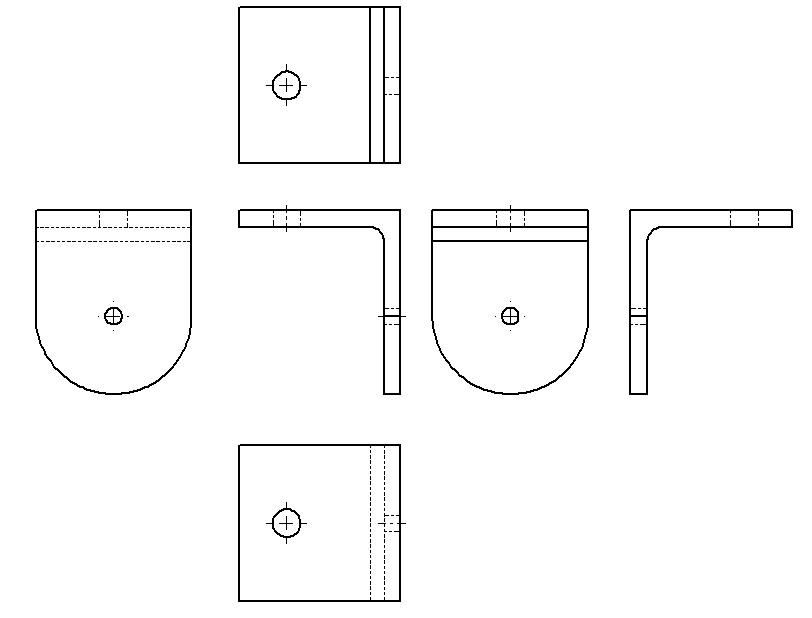
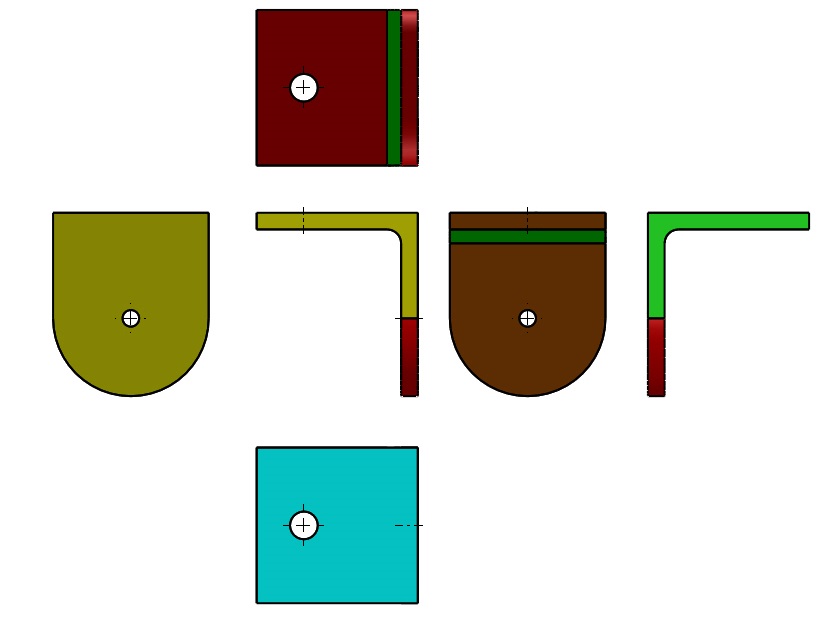
رسم تعريفي للقطعة مع عدّة قطاعات
هي مجموعة من القطاعات مختلفة للقطعة رقم 5
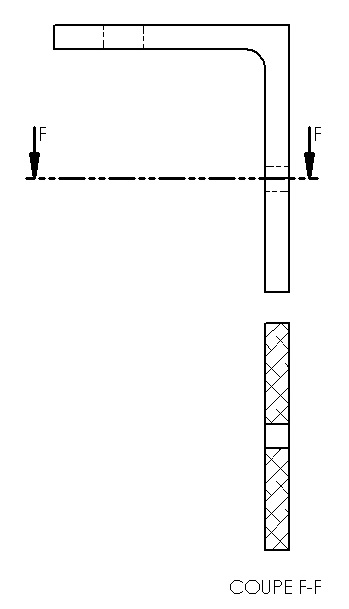
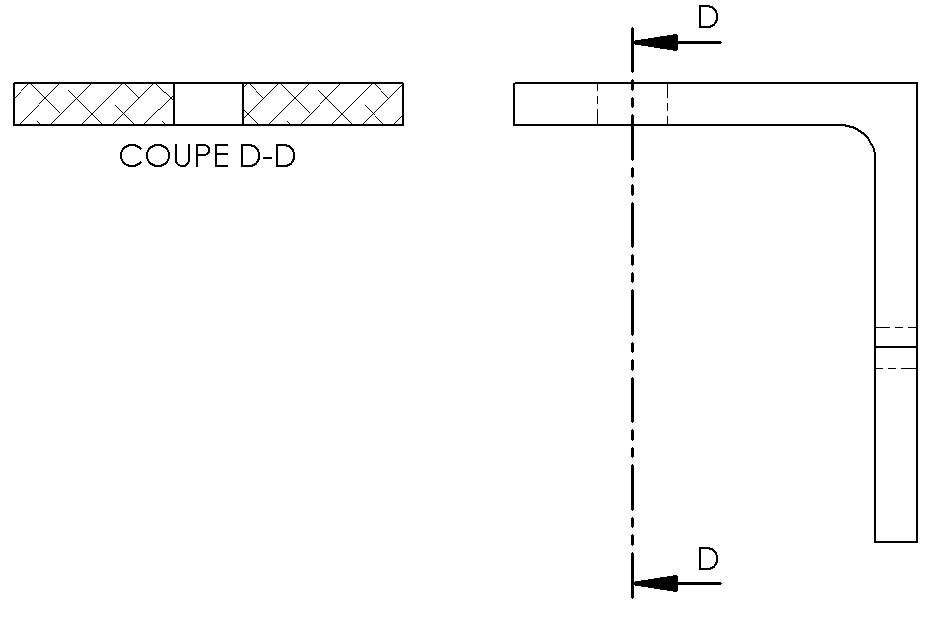
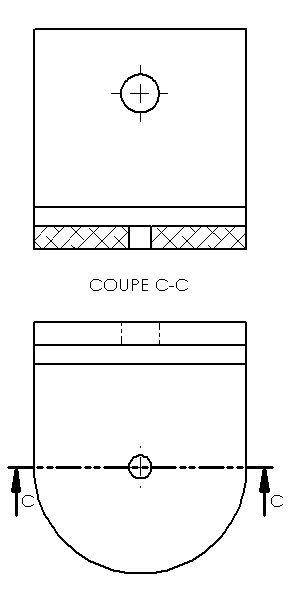
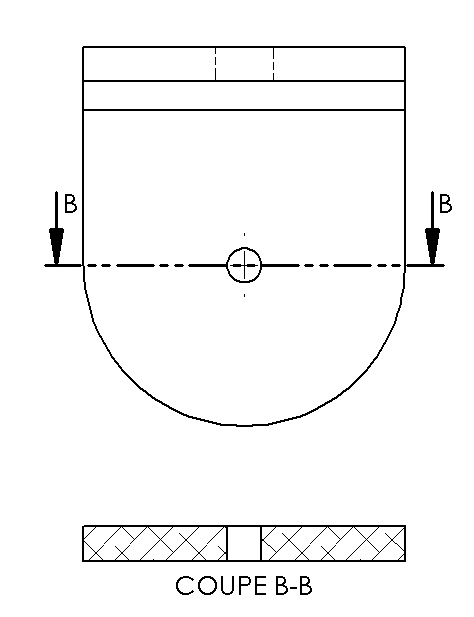
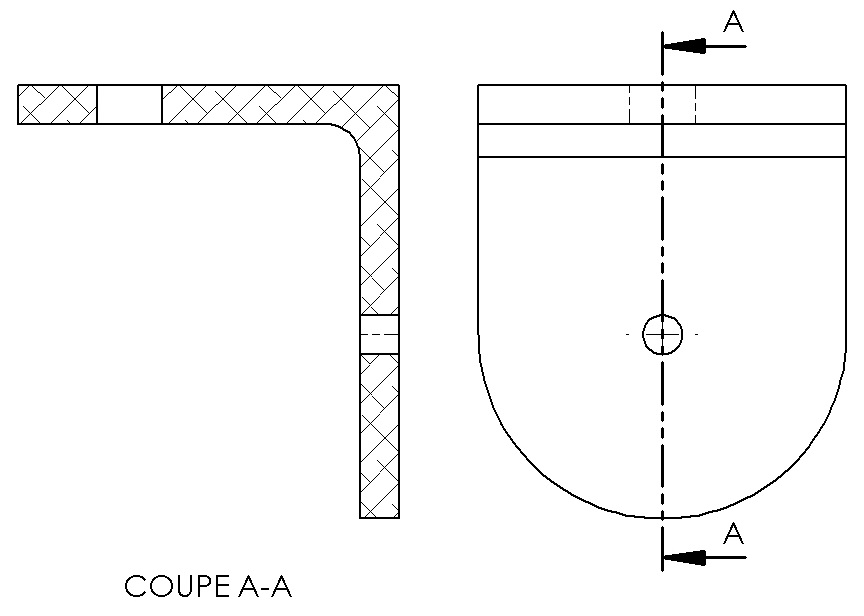
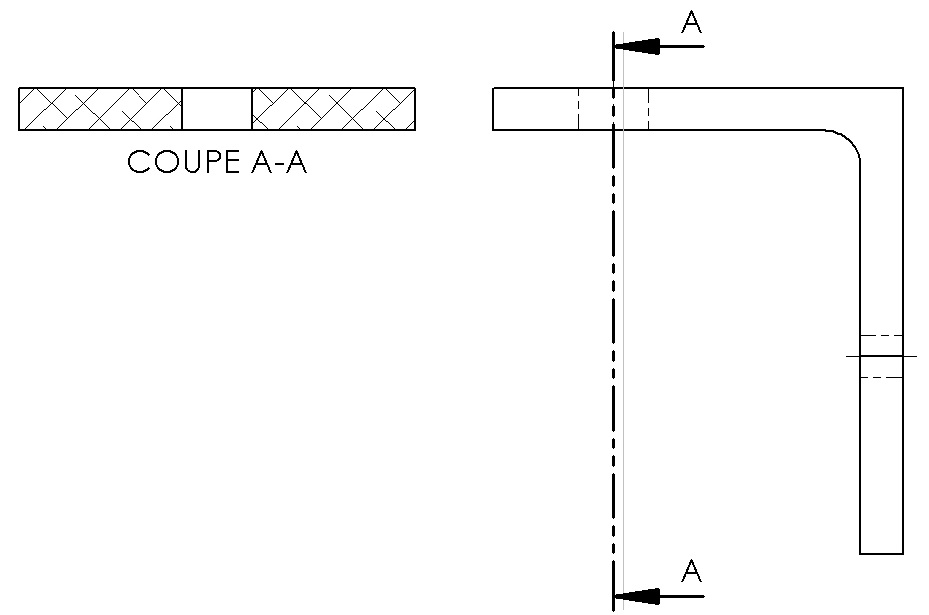
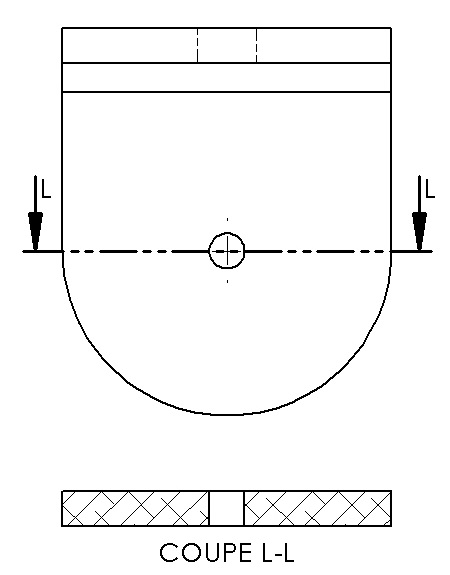
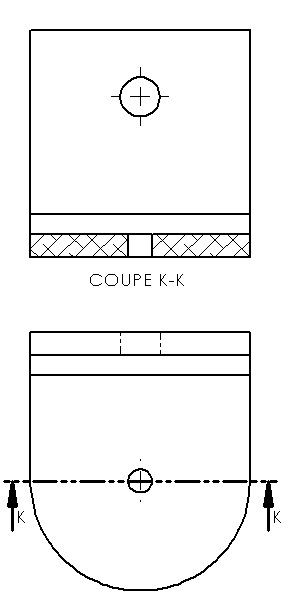
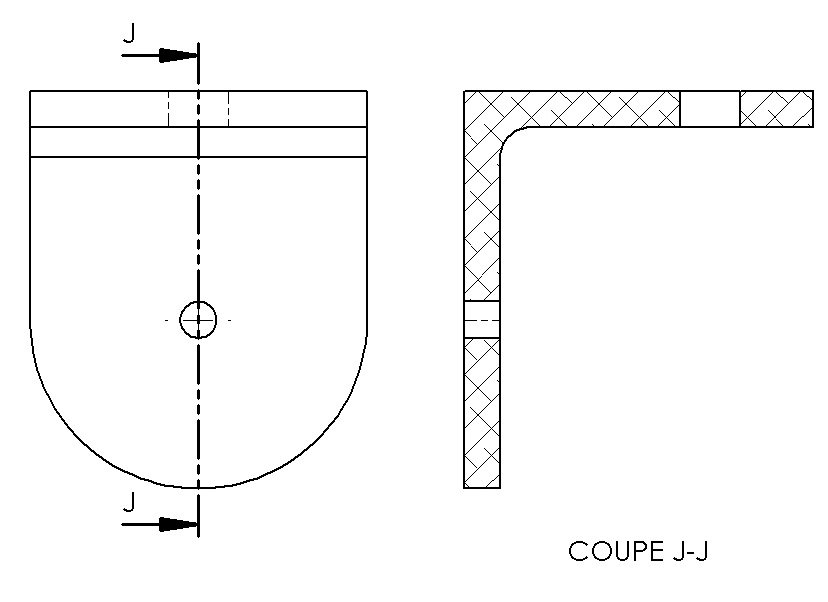
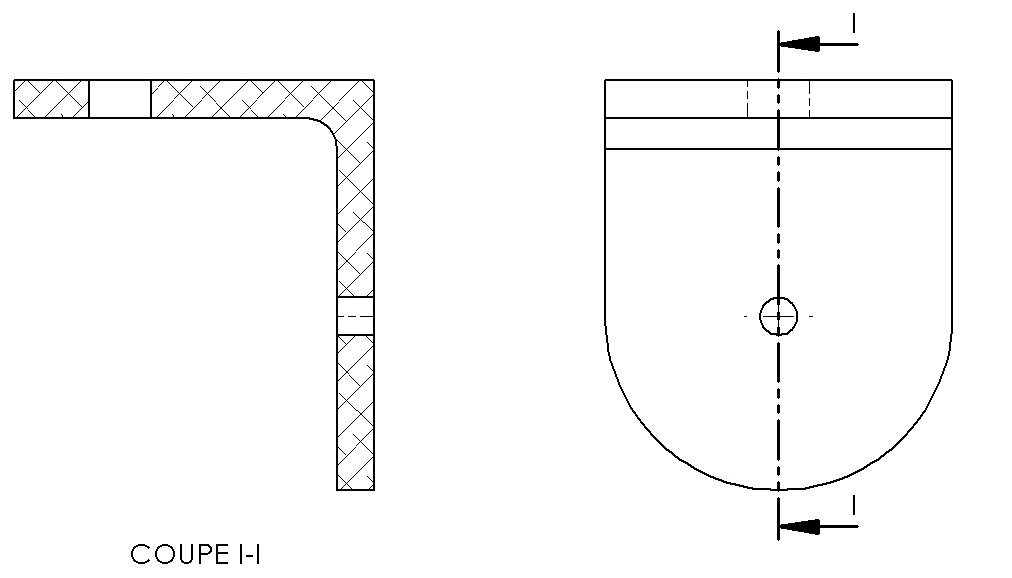
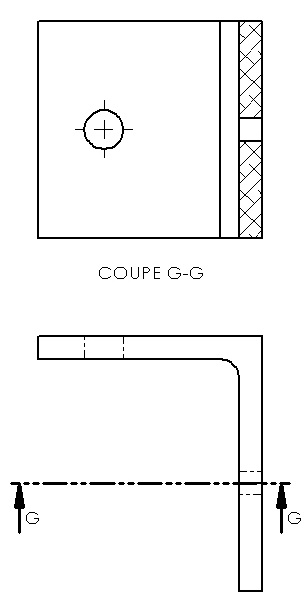
هذا الفيديو متمثّل في مشاهدة القطعة في حالة القطاع (Coupe)
رسم تعريفي مع الترقيم Cotation
ترقيم القطعة أو القياسات (القياسات بالملّمتر)
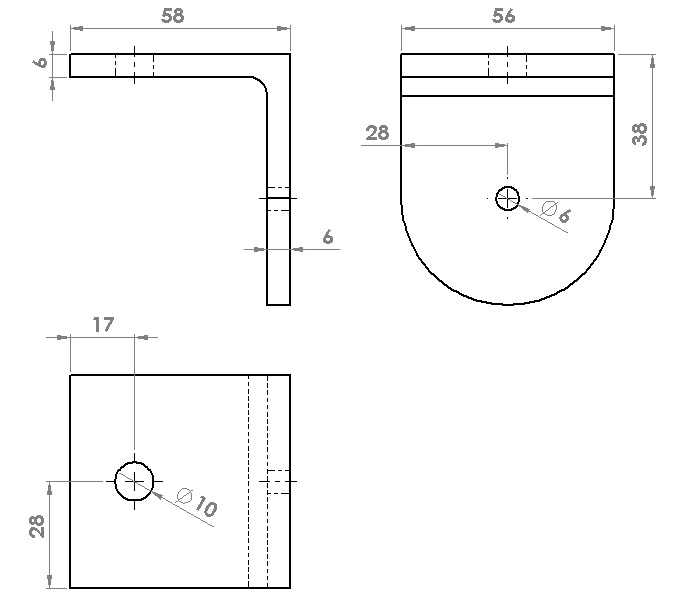
التمرين
إنطلاقا من الصّورة السابقة أنجز القطعة بإستعمال برمجيّة سوليد وركس SolidWorks بيّن إنّ القطعة وزنها 100.68 غرام علما إنّ المادة المستعملة هي Alliage 1060
رسم القطعة بإستعمال برمجية سوليد وركس
بعد فتح برمجييّة سوليد وركس و بعد إختيارنا الأيقونة الرسم القطع
Une représentation 3D simple composant de construction
وبعد إختيارنا صفحة الرسم Plan de droite
(لأنّ المسقط اليساري أفضل و أسهل لرسم القطعة)
في المرحلة الأولى نقوم برسم هذا الرسم بقياسات 56 مم و 38 مم كما يمكن رسم الدائرة الخاصّة بالثقب و قطرها 6 مم على نفس Esquisse لسرعة و ربح للوقت
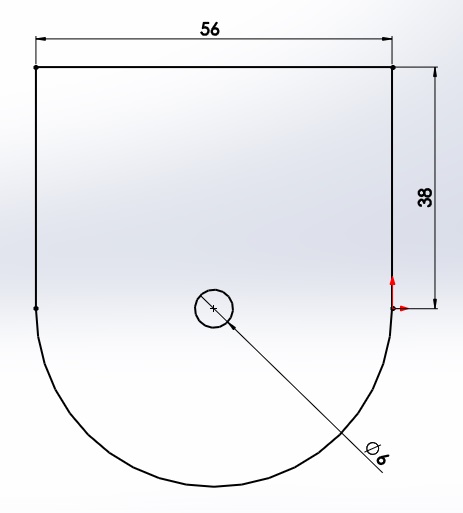
لكي نجعل الرسم شكل ثلاثي الأبعاد نضغط على
Fonction -> base/bossage extrudé
و لحذف الجزء الدائري إن لم تحذف بعد بعد الضغط على المساحة الدّاخليّة نضغط على
Contours sélectionnés و نضغط على الدّائرة
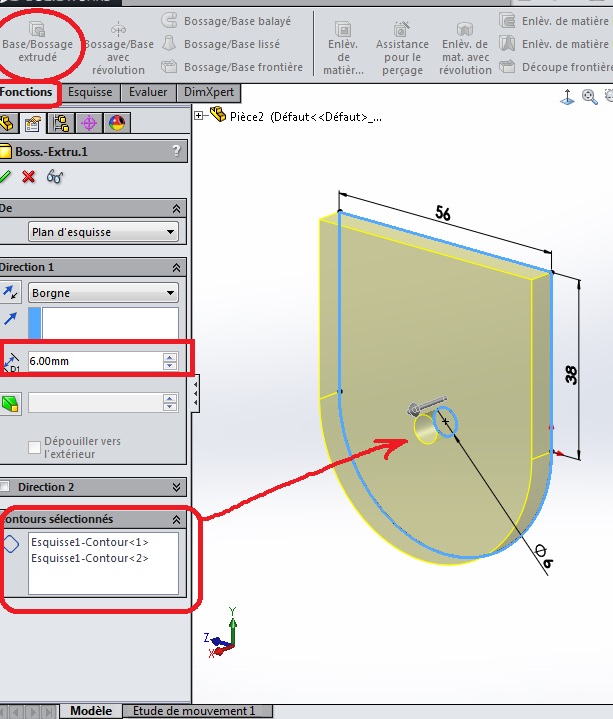
في المرحلة الثّانية نظيف جزء من المواد إلى القطعة بشكل متوازي مستطيلات.في البداية نقوم برسم مستطيل بقياسات نفس الطول القطعة بعرض 6 مم
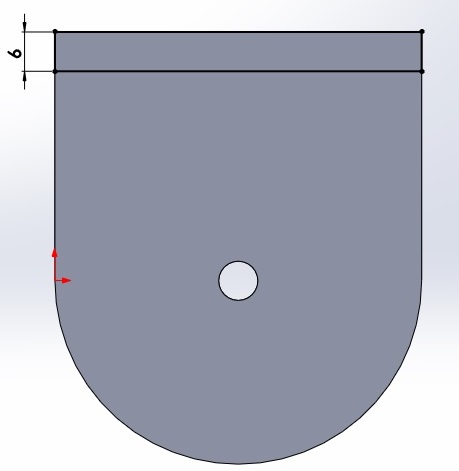
و لجعل المستطيل متوازي مستطيلات مثل المرحلة السّابقة نضغط على
Fonction -> base/bossage extrudé
إنطلاقا من المساحة الخلفيّة بإضافة مواد 58 مم كما هو مبيّن في الصورة
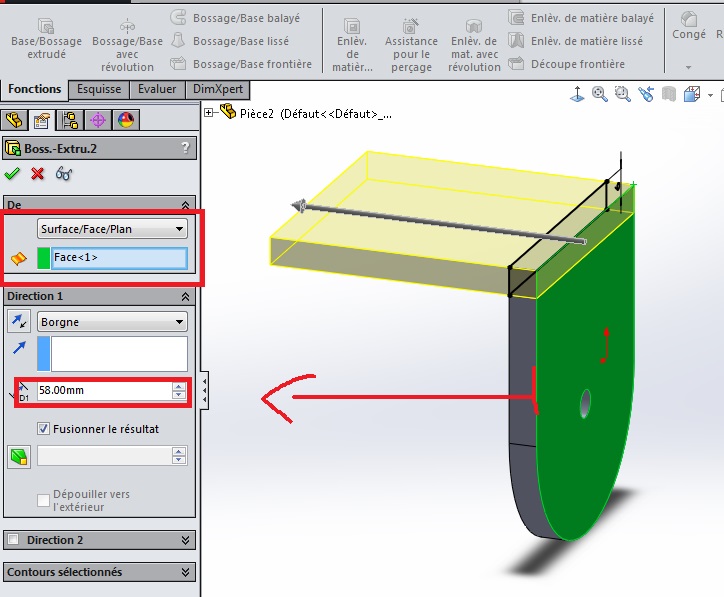
ونتحصّل على هذا الشكل
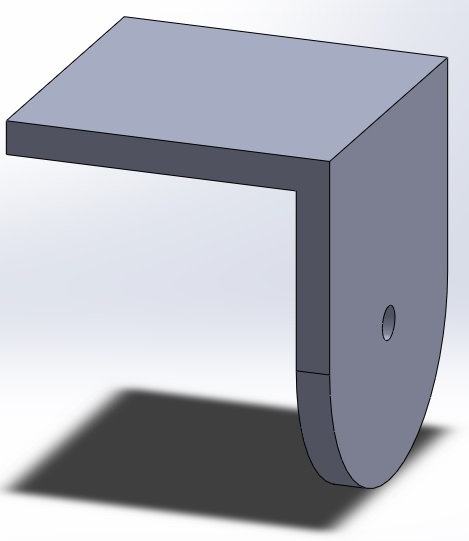
و في الجزء العلوي للقطعة تحتوي على ثقب و الضغط عليه و بالضغط على التعامد نقوم برسم دائرة بأبعاد بقطر 10 مم و تبعد عن الحدّين بـ 17مم و 28 مم
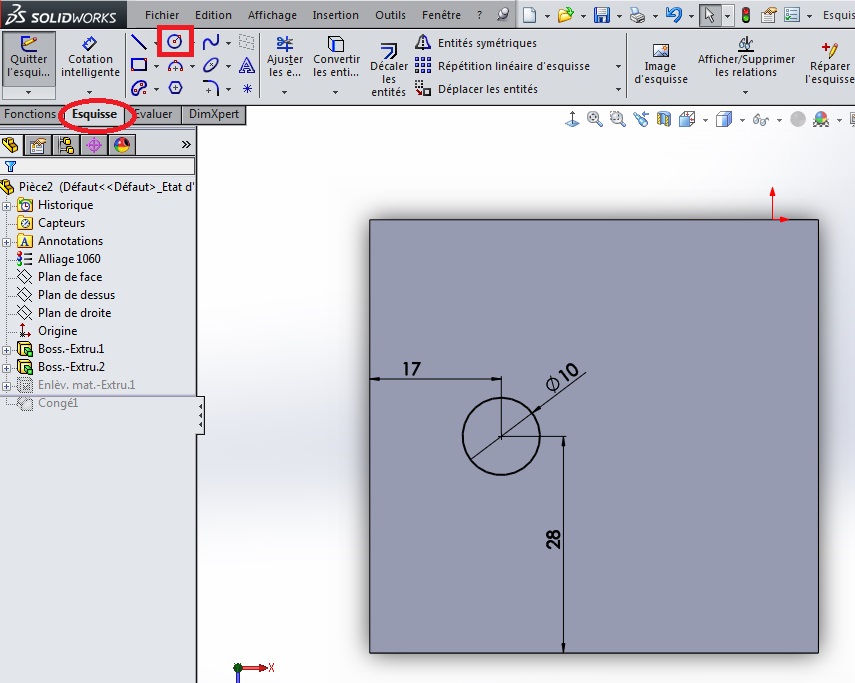
ثمّ نقوم بحذف الشكل المرسوم على كامل القطعة بالذهاب إلى
Fonction -> Enlèvement de matière extrudé
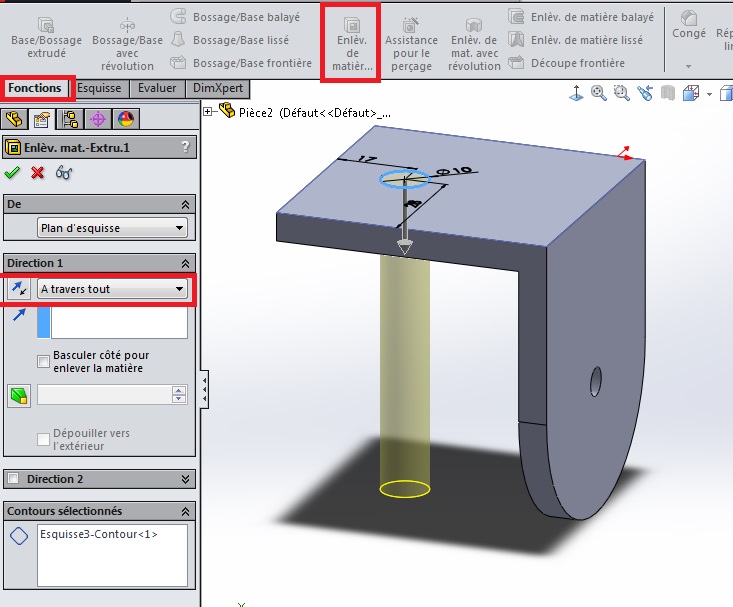
في نهاية هذه المرحلة نتحصّل على هذا الشكل
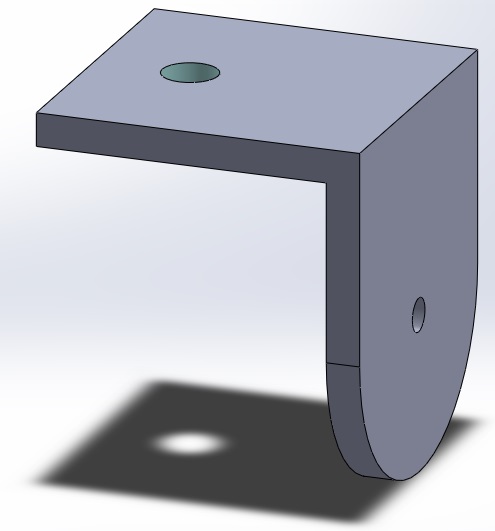
و في آخر مرحلة نرسم شطف مستدير Congé بشعاع 5 مم بالذهاب إلى
Fonction -> Congé
ثمّ نختار التقاطع بين المساحتين
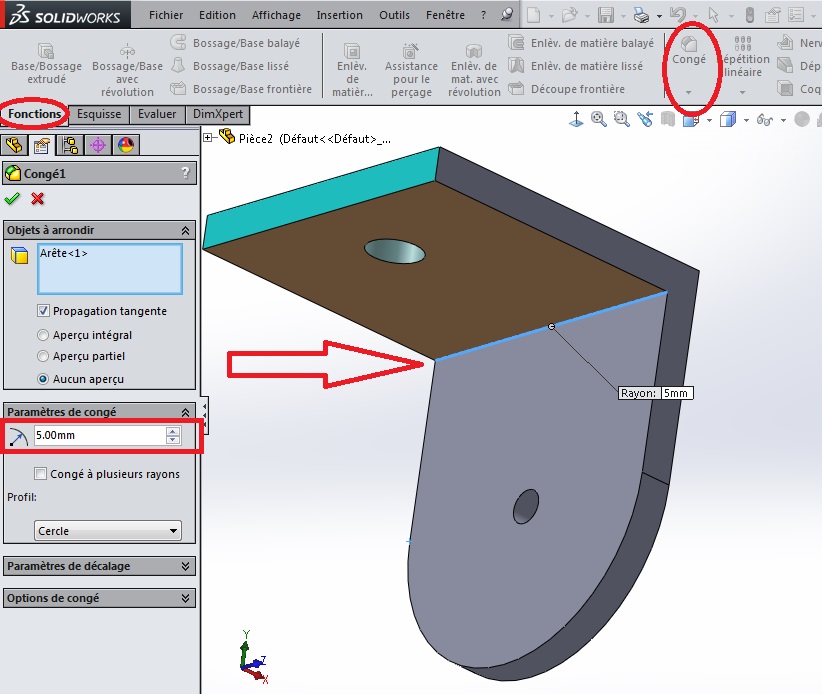
و نتحصّل في نهاية المرحلة على القطعة كاملة حسب التمرين
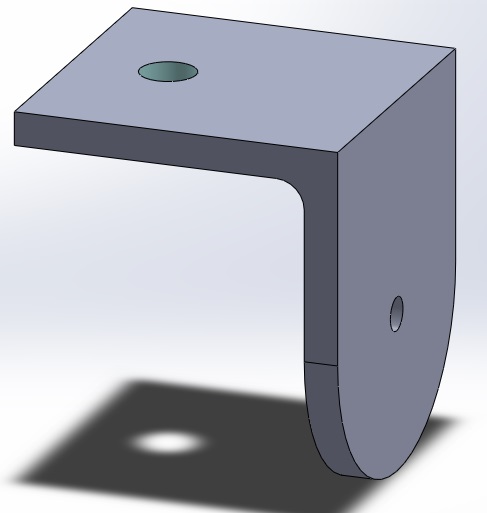
لم يبق إلا التثبّت من وزن القطعة و ذلك بـ تحديد مادة القطعة Alliage 1060 و ذلك بالضغط على
Matériau -> alliage 1060
و إن كانت غير موجودة بالضغط على
Matériau -> Editer le matériau -> alliages d’aluminium -> alliage 1060
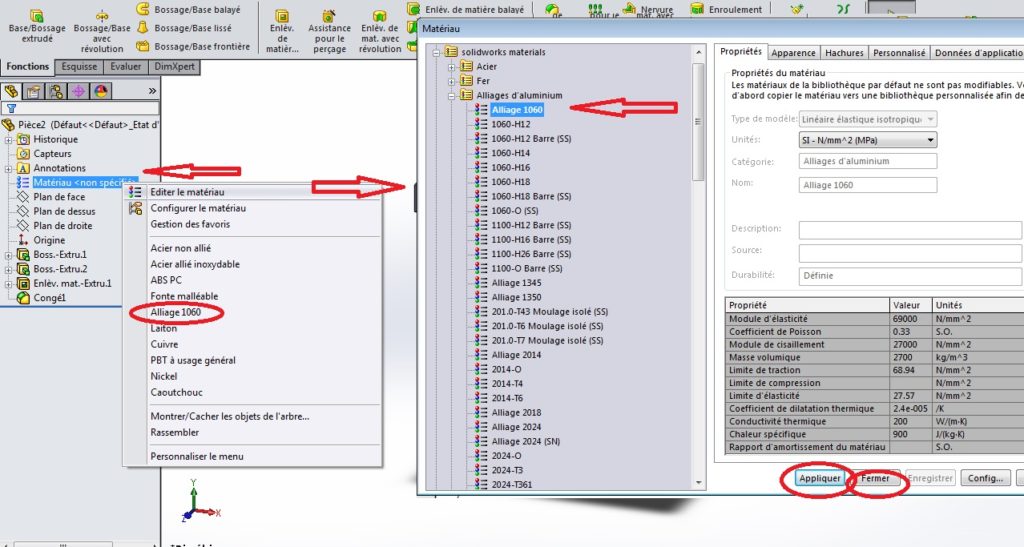
و لتثبّت من وزن القطعة نضغط على
Evaluer -> Propriétés de la masse
و سنجد أنّ الوزن هو 100.68 غرام
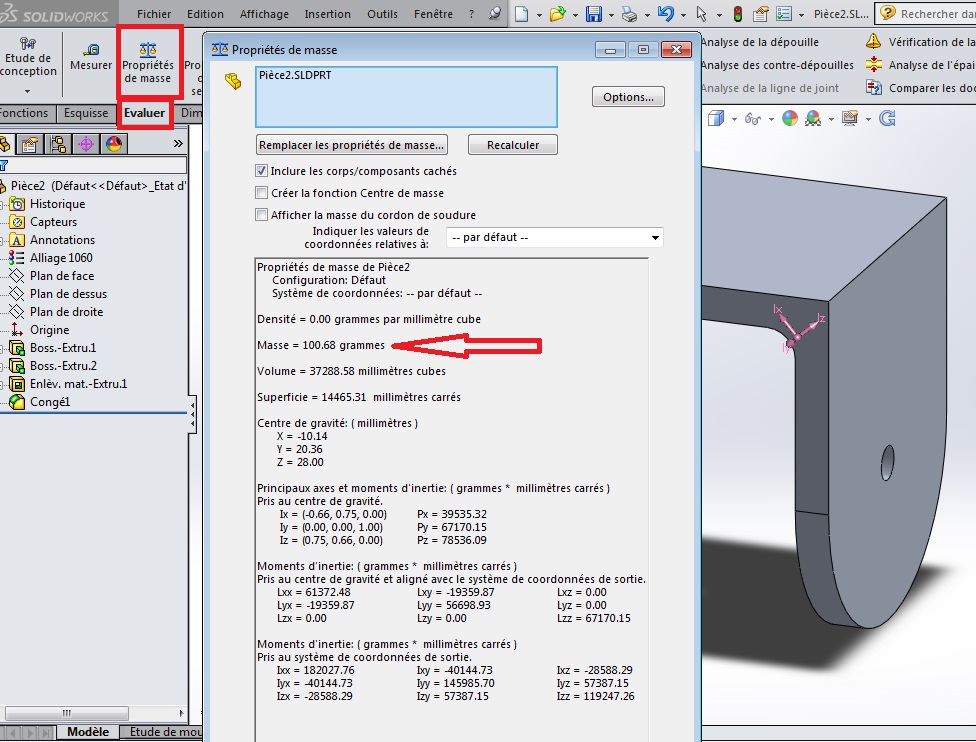
كما توفّر لنا البرمجيّة على بعض المعلومات الأخرى
الحجم 37288.58 مليّمتر مكعب و المساحة الخارجيّة 14465.31 مليّمتر مربع
و كذلك مركز الثقل بالمليّمتر
X = -10.14
Y = 20.36
Z = 28.00
تلوين القطعة
في هذا التمرين سوف نعتمد على تلوين القطعة إنطلاقا من المساحات.
ولإختيار التلوين نضغط على الإقونة الخاصة بالتلوين
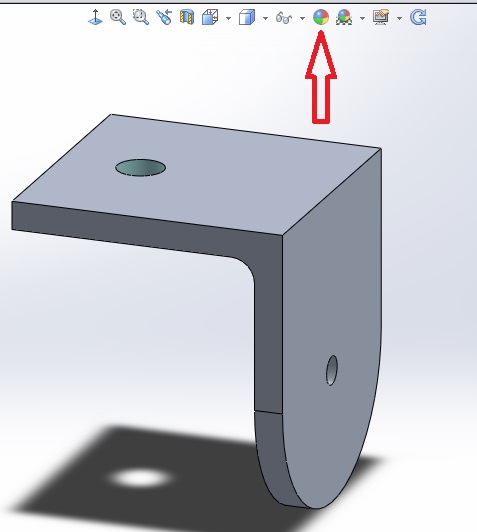
و بإختيارنا لتلوين القطعة تظهر لنا نافذة على اليسار لإختيار و التحكم في الإعدادات .
من أفضل تثبيت النافذة حتى نتهي من التلوين بالضغط على المثبّت الموجود في أعلى النافذة و ننختار تلوين إنطلاقا من المساحات و نقوم بحذف إسم القطعة
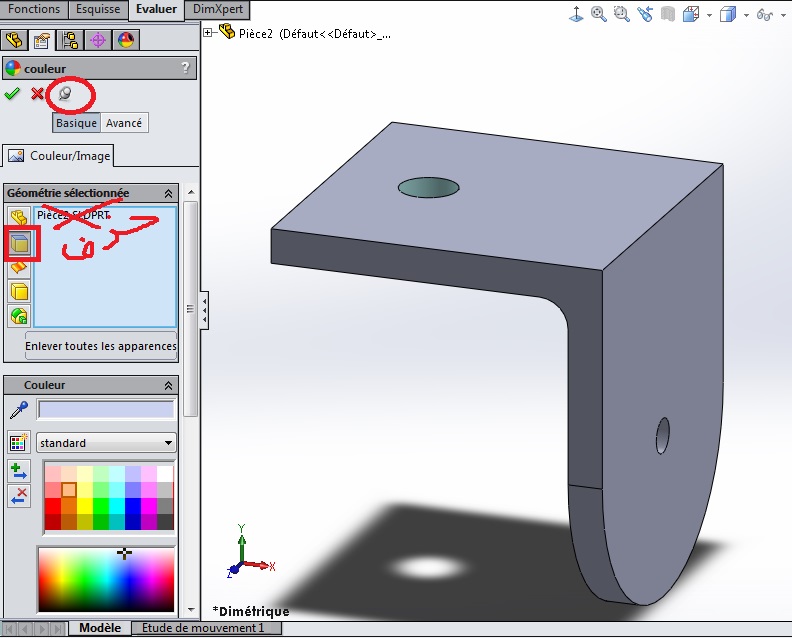
و العمليّة سوف تكون على الشكل التالي
إختيار المساحة ثمّ إختيار اللون ثم الموافقة و هكذا إلى أن تنتهي مساحات القطعة
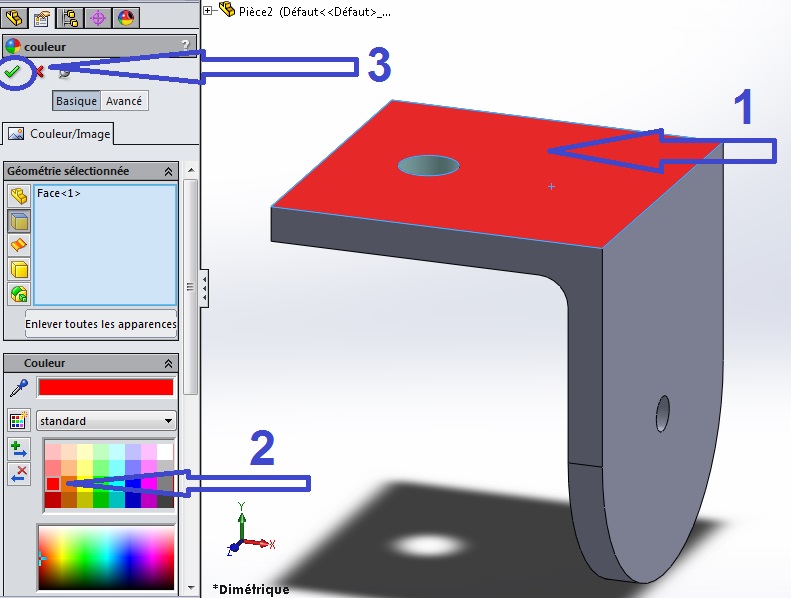
يمكن إختيار ألوان متعدّدة و كما يمكن جعل اللون طبيعي مثل الألمنيوم و الحجارة الطبيعيّة
سنتطرّق إليه في التمرين المقبل و أيضا يمكن تلوينها إنطلاق من صورة تحتوي على شكل إو قالب متكرّر…
يمكنك مشاهدة هذا الفيديو الذي يحتوي على رسم القطعة بكل المراحل و أيضا تلوين القطعة
لا تبخل علينا بإعجابك و تعليقاتك البنّاءة لإثراء هذا التمرين بالضغط هنا